Pagina Inhoudsopgave
Bijgewerkt op Jul 30, 2025
Snelle navigatie - Formatteeroptie niet beschikbaar in Schijfbeheer
Wanneer u onderhoud uitvoert aan uw harde schijf met gratis schijfbeheertools , kunt u het probleem " Schijfbeheer formatteren grijs weergegeven " tegenkomen. U kunt een partitie niet formatteren omdat de optie "Formatteren" grijs is weergegeven in Windows 11/10/8/7. Om het probleem "Volume formatteren grijs weergegeven" op te lossen, bieden we de volgende oplossingen:
| Werkbare oplossingen | Stapsgewijze probleemoplossing |
|---|---|
| Oplossing 1. Start de pc opnieuw op om de formattering te herstellen. Optie grijs weergegeven | Stap 1: Klik op het pictogram 'Start'; Stap 2: Ga naar 'Afsluiten of afmelden > Opnieuw opstarten'..... Volledige stappen |
| Oplossing 2. Fox-indeling grijs weergegeven fout met software | (Partitie Master) Stap 1: Klik met de rechtermuisknop op de partitie van de harde schijf en kies de optie 'Formatteren'... Volledige stappen |
| Oplossing 3. Herstel het grijs gemaakte volume met CMD | Stap 1: Typ cmd in het zoekvak. Klik met de rechtermuisknop op de opdrachtprompt en kies 'Als administrator uitvoeren'... Volledige stappen |
Hallo, weet u hoe ik een harde schijf moet formatteren als de optie 'Volume formatteren' grijs is in Schijfbeheer? Rechtsklikformattering werkt ook niet. Is er een andere optie die me kan helpen de gewenste partitie of harde schijf te formatteren? En is het mogelijk om de optie 'Volume formatteren' in Schijfbeheer grijs te maken en te repareren? Hoe?
Heb je een soortgelijk probleem waarbij Schijfbeheer je doelschijf niet formatteert omdat de optie 'Volume formatteren' grijs is? Geen zorgen. Je vindt betrouwbare methoden en oplossingen om een harde schijf of externe opslagapparaten met een paar klikken te formatteren en de ongeldige optie 'Volume formatteren' in Schijfbeheer te herstellen. Volg deze stappen om te zien hoe je je probleem nu kunt oplossen.
Let op: Als u belangrijke gegevens hebt opgeslagen op de harde schijfpartitie die u wilt formatteren, maak dan eerst een back-up van de gegevens en sla deze op een nieuwe locatie of veilige plek op.
Oplossing 1. Start de pc opnieuw op om de grijs weergegeven formatteeroptie te herstellen
Wanneer u deze fout tegenkomt, kunt u proberen uw systeem eerst opnieuw op te starten. Een herstart lost veel computerproblemen op, en uw Windows 11/10-formatteeroptie die niet beschikbaar is, is daarop geen uitzondering. U kunt uw pc ook opnieuw opstarten om dit probleem op te lossen.
Stap 1. Klik op het pictogram "Start".
Stap 2. Ga naar 'Afsluiten of afmelden > Opnieuw opstarten'.
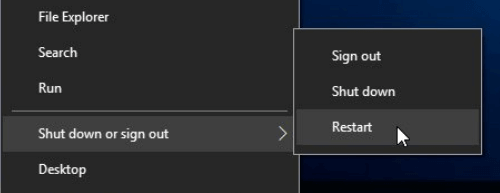
Vervolgens kunt u proberen de harde schijf opnieuw te formatteren via Schijfbeheer.
Oplossing 2. Herstel de grijze fout in de optie Schijfbeheerformattering met de formatteertool
Geef niet op als het formatteren van een harde schijf of extern opslagapparaat met Schijfbeheer mislukt. U kunt nog steeds een harde schijf formatteren. Het gratis alternatief voor schijfbeheer - EaseUS Partition Master Free maakt het eenvoudig om een harde schijf te formatteren, een nieuwe partitie aan te maken en de grootte van een externe harde schijf te wijzigen.
Met behulp van de onderstaande stappen kunt u deze software gebruiken om partities op de harde schijf te formatteren op pc's met Windows 11/10/8/7, zelfs als Schijfbeheer de optie Formatteren niet aanbiedt.
Stappen om een harde schijf te formatteren om de optie 'Formatteren' in Schijfbeheer grijs te maken
Stap 1. Start EaseUS Partition Master, klik met de rechtermuisknop op de harde schijfpartitie die u wilt formatteren en kies 'Formatteren'.

Stap 2. In het nieuwe venster stelt u het partitielabel, het bestandssysteem (NTFS/FAT32/EXT2/EXT3/EXT4/exFAT) en de clustergrootte in voor de partitie die u wilt formatteren en klikt u op "OK".

Stap 3. Vervolgens ziet u een waarschuwingsvenster. Klik hierin op 'Ja' om door te gaan.

Stap 4. Klik op de knop '1 taak/taken uitvoeren' om de wijzigingen te bekijken en klik vervolgens op 'Toepassen' om te beginnen met het formatteren van de partitie op uw harde schijf.

Videohandleiding over het formatteren van een harde schijf
Naast het formatteren van schijfpartities via de optie 'Formatteren' die grijs is in Schijfbeheer, heeft EaseUS Partition Master veel hoogtepunten die u niet mag missen, bijvoorbeeld:
- Partities samenvoegen
- Een schijf of partitie klonen
- Gegevens van HDD of SSD wissen
- Controleer en herstel partitiefouten
Oplossing 3. Herstel het grijs gemaakte volume met CMD
Een andere manier om de optie 'Formatteren' te verhelpen die niet werkt in Windows 11/10/8/7 is via CMD. Je kunt dit doen met de onderstaande opdracht.
Stap 1. Typ cmd in het zoekvak. Klik met de rechtermuisknop op Opdrachtprompt en kies 'Als administrator uitvoeren'.
Stap 2. Typ diskpart in het zwarte venster van de opdrachtprompt en druk op Enter. Typ vervolgens de volgende opdrachtregels in de juiste volgorde.
- Typ 'list disk' en druk op 'Enter'. Alle schijven worden weergegeven, inclusief uw externe schijven.
- Typ select disk + disk number, selecteer bijvoorbeeld disk 2 en druk op enter.
- Typ clean. Deze stap start met het opschonen van alle bestanden en mappen op de geselecteerde harde schijf.
- Typ create partition primary en druk op "Enter".
- Typ format fs=ntfs (of format fs=fat) en druk op "Enter".
- Typ assign om een stationsletter toe te wijzen aan de nieuw aangemaakte partitie.

Aanvullende informatie - Wat is schijfbeheer?
Wanneer u uw harde schijf of SSD beheert, kunt u Schijfbeheer gebruiken. Deze ingebouwde tool van Windows biedt volledig beheer van de schijfhardware die door Windows wordt herkend. Gebruikers kunnen de in hun computer geïnstalleerde schijven en de bijbehorende partities bekijken en beheren. Zoals u ziet, wordt elke schijf weergegeven, gevolgd door de indeling, het type, het bestandssysteem, de status, de capaciteit, de vrije ruimte, het percentage vrije ruimte en de fouttolerantie.

Er zijn verschillende manieren om Schijfbeheer te openen. Dit zijn de meest voorkomende:
Optie 1. Druk op Windows + R om Uitvoeren te openen, typ diskmgmt.msc in het lege vak.
Optie 2. Klik met de rechtermuisknop op Start linksonder op het bureaublad en kies Schijfbeheer.
Optie 3. Klik met de rechtermuisknop op het computerpictogram > kies 'Beheren' om Computerbeheer te openen > selecteer 'Schijfbeheer'.
Conclusie
Dat is alles over hoe je omgaat met een grijs geformatteerd volume in Windows 11/10/8/7. Alle bovenstaande oplossingen kunnen je een groot plezier doen. Je kunt trouwens de EaseUS Partition Manager-software gebruiken om de schijf opnieuw te formatteren, een nieuwe partitie aan te maken, MBR naar GPT te converteren en meer. Heb je vragen over dit onderwerp? Laat het ons weten.
Veelgestelde vragen over schijfbeheerindeling (grijs weergegeven)
Als u andere vragen hebt over de optie 'Formatteren' die niet beschikbaar is in schijfbeheer, kunt u hieronder de veelgestelde vragen lezen.
1. Waarom is de opmaakoptie grijs?
- Reden 1. Wanneer u een systeempartitie formatteert, is de optie 'Formatteren' niet meer beschikbaar. Systeembestanden en wisselbestanden mogen niet worden verwijderd in Windows 11/10/8/7.
- Reden 2. De geselecteerde partitie is beschadigd of heeft beschadigde sectoren. U kunt beschadigde sectoren herstellen met deze handleiding.
2. Hoe formatteer ik de schijf met Schijfbeheer van Windows 11/10?
Om een harde schijf te formatteren:
Stap 1. Klik met de rechtermuisknop op 'Deze pc' en kies 'Beheren'.
Stap 2. Ga naar "Schijfbeheer".
Stap 3. Klik met de rechtermuisknop op de doelpartitie van de harde schijf en kies 'Formatteren'.
Stap 4. Stel het volumelabel en bestandssysteem in en klik op "OK" om de schijf te formatteren.

3. Hoe kan ik het probleem oplossen dat Windows het formatteren niet kan voltooien?
U kunt de fout 'Windows kan formatteren niet voltooien' oplossen met meer dan 6 praktische oplossingen. Omdat de oorzaken verschillen, kunnen de oplossingen ook verschillen.
Raadpleeg: 7 oplossingen voor Windows: Kan de formatteringsfout niet voltooien
4. Waarom kan ik mijn C-schijf niet verkleinen?
De reden waarom Windows u niet toestaat het volume te verkleinen, is zoals aangegeven in het bericht in Schijfbeheer. Dit komt doordat er zich aan het einde van het volume onbeweegbare systeembestanden bevinden.
Hoe kunnen wij u helpen?
Gerelateerde artikelen
-
Hoe u een dynamische schijf naar een basisschijf converteert zonder gegevensverlies [2025]
![author icon]() Tina/2025/07/30
Tina/2025/07/30 -
Een externe harde schijf formatteren zonder gegevensverlies
![author icon]() Tina/2025/07/30
Tina/2025/07/30 -
Top 5 beste Kingston USB-formatteringshulpprogramma's en -software aanbevolen [voor- en nadelen]
![author icon]() Tina/2025/07/30
Tina/2025/07/30 -
Hoe u de lees-/schrijfsnelheid van een SSD op Windows 10/11 test [Stapsgewijze handleiding]
![author icon]() Tina/2025/07/30
Tina/2025/07/30
EaseUS Partition Master

Beheer partities en optimaliseer schijven efficiënt
